Wiersz poleceń Windows Command Prompt. Kilka przydatnych sztuczek.
Powłoka poleceń jest oddzielna oprogramowaniektóry zapewnia bezpośrednie połączenie między użytkownikiem a systemem operacyjnym. Tekstowy interfejs użytkownika oparty na wierszu poleceń zapewnia środowisko, w którym działają aplikacje i narzędzia tekstowe. W powłoce poleceń programy są wykonywane, a wynik wykonania wyświetlany jest na ekranie.
Powłoka systemu Windows używa interpretera poleceń Cmd.exektóry ładuje aplikacje i kieruje przepływem danych pomiędzy aplikacjami, aby przetłumaczyć wprowadzone polecenie na postać zrozumiałą dla systemu. Konsola wiersza poleceń jest obecna we wszystkich wersjach systemów operacyjnych Windows. Różnica w stosunku do wiersza poleceń polega na całkowitym braku dużych i uciążliwych narzędzi graficznych.
Jak zadzwonić do linii poleceń
Wiersz poleceń - ta aplikacja to cmd.exe i można ją uruchomić na następujące sposoby:
- Zacznij -> Wszystkie programy -> Standardowy -> Wiersz poleceń.
- Zacznij -> Uruchom i wprowadź nazwę programu cmd.exe
Aby przejść do żądanego katalogu, musisz użyć polecenia cd. Na przykład, jeśli chcesz uruchomić program Exif Pilot.exektóry znajduje się w katalogu C: \\ Program Files \\ Exif Pilotwtedy musisz wykonać polecenie cd C: \\ Program Files \\ Exif Pilot. Możesz zrobić to samo, zmieniając katalogi jeden po drugim, a następnie wywołując polecenie cd.
Kolejny zestaw poleceń jest analogiczny do poprzedniego.
cd c: \\ Program Files
cd exif pilotAby wydrukować zawartość folderu, wystarczy wpisać polecenie reż. Możliwe jest przekierowanie wyjścia programu bezpośrednio do pliku tekstowego w celu dalszego przetwarzania. Aby to zrobić, użyj znaku kontrolnego ">" i imię plik tekstowyna przykład dir\u003e report.txt.
- Aby ręcznie nie przejść do żądanego katalogu, możesz użyć niektórych menedżer plików. Najpierw musisz przejść do żądanego katalogu w menedżerze plików i zadzwonić cmd.exe z menedżera konsoli poleceń.
Możesz użyć menedżerów plików, takich jak Total Commander, Menedżer FAR, 2xExplorer, EF Commander, Dowódca prędkości i inni.
Możesz dowiedzieć się więcej o menedżerach plików.
Jak przekazać parametry wiersza poleceń do wywoływanej aplikacji
Dla każdej aplikacji obsługującej linię poleceń istnieje specjalny zestaw poleceń obsługiwanych przez program. Parametry polecenia mogą mieć zupełnie inny format. Aby przekazać parametry do programu, należy wprowadzić nazwę aplikacji i parametry polecenia w wierszu poleceń. Po kliknięciu Wejdź aplikacja z wprowadzonymi poleceniami zostanie uruchomiona.
Na przykład program.exe / wydrukuj c: \\ doc \\ 1.txt. Wynik polecenia spowoduje wydrukowanie pliku doc \\ 1.txt.
Dostosuj wiersz polecenia
Aby skonfigurować wiersz poleceń, wykonaj następujące kroki:
- Otwórz okno poleceń.
- Kliknij lewy górny róg okna i wybierz polecenie Właściwości.
- Wybierz kartę Ogólne.
- W okolicy Zapamiętanie poleceń wybierz lub wprowadź wartość 999 w polu Rozmiar buforaa następnie wybierz lub wprowadź wartość 5 w polu Liczba buforów.
- W okolicy Edycjazaznacz pola Przydział i Szybka wstawka.
- Wybierz kartę Lokalizacja.
- W okolicy Rozmiar bufora ekranie, wprowadź lub wybierz wartość 2500 w polu Wysokość.
- Wykonaj jedną z następujących czynności:
- W okolicy Rozmiar bufora ekranu Szerokość.
- W okolicy Rozmiar oknazwiększ wartość parametru Wysokość.
- W okolicy Rozmiar okna zwiększ wartość parametru Szerokość. - Odznacz to pole Automatyczny wybóra następnie w okolicy Pozycja okna zmień wartości pól Lewa krawędź i Górna krawędź.
- W oknie dialogowym Zmiana właściwości wybierz opcję Zapisz właściwości dla innych okien o tej samej nazwie.
Uwagi:
- Aby otworzyć okno Właściwości -\u003e Wiersz poleceń za pomocą klawiatury naciśnij klawisze ALT + SPACE + Y.
- Pole wyboru Wybór myszy umożliwia kopiowanie i wklejanie danych w oknie poleceń. Aby skopiować, kliknij lewym przyciskiem myszy tekst w oknie poleceń i kliknij prawym przyciskiem myszy. Aby wstawić do wiersza poleceń lub pliku tekstowego, kliknij kliknij prawym przyciskiem myszy mysz.
- Zwiększenie rozmiaru bufora ekranu do 999 umożliwia przewijanie w oknie poleceń.
- Zwiększenie liczby buforów do pięciu zwiększa liczbę linii w oknie poleceń do 5000.
Edytowanie tekstu w oknie poleceń
Aby skopiować i wkleić tekst w oknie poleceń, należy użyć zwykłych kombinacji klawiszy systemu Windows, takich jak Ctrl + C, Ctrl + Vnie zadziała.
Aby wyodrębnić tekst ze schowka musisz wywołać menu klikając prawym przyciskiem myszy tytuł okna i wybierz podmenu Zmień. Lub po prostu kliknij prawym przyciskiem myszy na oknie.
Aby skopiować tekst z okna wybierz element Mark a myszka wybierz żądany tekst. Następnie kliknij Wejdźlub w tym samym menu wybierz Kopiuj. Jeśli chcesz wstawić tekst do okna poleceń, zapoznaj się z poleceniem Wklej.
Aby ponownie wykonać polecenie użyj strzałek "w górę" i "w dół", umożliwiając nawigację po liście wykonanych poleceń. Aby wyczyścić ekran z tekstu, użyj dyrektywy cls.
Jak zamknąć okno poleceń
Aby zamknąć konsolę wiersza poleceń, musisz uruchomić polecenie wyjść.
W nowoczesnym systemy operacyjne istnieje wiele poleceń i narzędzi. Zapamiętaj ten numer różne programy, a tym bardziej, że ich parametry są bardzo trudne, dlatego jednym z najważniejszych parametrów dla każdego programu jest kombinacja znaków "/?"
. Po wykonaniu polecenia z tym parametrem użytkownik otrzyma wyczerpujący komunikat o zastosowaniu narzędzia i składni jego parametrów. Na przykład wpisując w wierszu poleceń cmd /?, możesz wyświetlić informacje o zespole cmd.
Odkąd komputer stał się integralną częścią życia współczesnego społeczeństwa, jesteśmy przyzwyczajeni do pracy w wizualnym interfejsie graficznym. W prostych słowach należy kliknąć myszką na obrazki, przeciągnąć je itd. Ale na początku technologii komputerowej wszystko było inne. Następnie polecenia maszynowe zostały ustawione wyłącznie w trybie tekstowym. A teraz programiści i tak zwani zaawansowani użytkownicy mogą z łatwością komunikować się ze swoim komputerem za pomocą poleceń tekstowych.
Czasami zdolność do korzystania z tego trybu może znacznie uprościć życie, aw niektórych przypadkach staje się konieczne. Dlatego w tym artykule omówimy, czym jest wiersz poleceń w systemie Windows 7, jak otworzyć tę linię i dlaczego może być potrzebna.
Tłumacz z języka ludzkiego na komputer
Aby komputer mógł zrozumieć żądania użytkowników, istnieje specjalny system operacyjny. powłoka poleceniagdzie wiersz poleceń systemu Windows 7 pełni rolę tłumacza. Osoby anglojęzyczne w tym sensie oczywiście żyją łatwiej, ponieważ polecenia są napisane w najczystszym angielskim. Cóż, reszta będzie musiała nauczyć się kilkudziesięciu obcych słów.
w Windows 7. Jak otworzyć to narzędzie
Na początek, zastanówmy się, jak uruchomić środowisko wejściowe, którego potrzebujemy. Możesz otworzyć linię poleceń Windows 7 na kilka sposobów.

Aby użyć pierwszej metody, będziesz musiał zapamiętać najprostsze polecenie - "cmd". Nie jest to trudne. Te litery są skrótem komputerowym od angielskiego słowa command, które jest bardzo zgodne z rosyjskim "command". Stosując najprostsze przykłady mnemoników, otrzymujemy potrzebne litery ( Doo Men Dnaya).
Kliknij przycisk "Start" (ikona Windows), który znajduje się w lewym dolnym rogu ekranu. W oknie, które zostanie otwarte, w wierszu "Wyszukaj programy i pliki" (najniższy wiersz) wprowadź polecenie cmd. Pożądana ikona pojawi się na liście programów, które się pojawią. Klikając lewym przyciskiem myszy możesz uruchomić linię poleceń Windows 7.
Następny sposób uruchomienia wiersza poleceń rozpoczyna się także przyciskiem Start. Ale tym razem wystarczy kliknąć na liście w wierszu "Wszystkie programy" i wybrać folder "Standard". Kliknięcie folderu spowoduje otrzymanie wielu programów. Jednym z nich będzie "Linia poleceń".
Wiersz poleceń w systemie Windows 7. Jak otworzyć za pomocą standardowego skrótu klawiaturowego
Aby osiągnąć pożądany wynik, można użyć kombinacji klawiszy "Win" + "R". (Klawisz "Win" znajduje się na klawiaturze w dolnym rzędzie, trzeci po lewej, z logo Windows). Kliknięcie tej kombinacji spowoduje otwarcie specjalnego okna "Uruchom". W proponowanym polu musisz wprowadzić polecenie cmd, które już znasz, i nacisnąć klawisz Enter. 
Co może wymagać linii poleceń
Załóżmy, że korzystasz z próbnego okresu darmowej znajomości systemu operacyjnego Windows 7. Już się kończy, ale nie do końca wiesz, czy warto go przenieść na stałe. Tutaj przydatna jest Twoja wiedza na temat pracy z linią poleceń.

Firma Microsoft zapewniła absolutnie prawną możliwość aktywowania systemu Windows 7 przez dodatkowy okres (do 120 dni). W takim przypadku do wpisania kodu potrzebny będzie wiersz poleceń. Możesz ustawić takie polecenie tylko jako administrator. Ten środek ostrożności nie jest zbyteczny. W końcu można wprowadzić wiele konkretnych zmian w komputerze, korzystając z programu "Wiersz poleceń". Administrator systemu Windows 7 powinien wyraźnie wiedzieć, do czego doprowadzą jego działania.
Aby zalogować się jako administrator, wywołując program na jeden z opisanych wcześniej sposobów, kliknij go prawym przyciskiem myszy iw otwartym menu kontekstowym wybierz "Uruchom jako administrator" (u góry listy).
Następnie w oknie, które się otworzy, wpisz "slmgr.vbs / rearm" (powinno być spacje po literach "vbs"). Potwierdź polecenie, naciskając klawisz "Enter". Uruchom ponownie komputer i sprawdź okres ważności wersji próbnej. Powinno to być 30 dni. Tę procedurę można powtórzyć, ale nie więcej niż trzy razy. Łącznie uzyskasz 120 dni na zbadanie możliwości systemu operacyjnego.
Lista głównych poleceń
Wiersz poleceń w systemie Windows 7 pomoże ci również w wykonywaniu różnych podstawowych i specyficznych funkcji, a dowiesz się, jak otworzyć wymagany katalog lub folder i wykonać niezbędne operacje z poniższej listy poleceń. I choć nie jest to wyczerpujące, ale wiedza o tym fundamencie może pewnego dnia ułatwić ci życie. Aby ułatwić percepcję, staramy się grupować zespoły w małe bloki.
Polecenia do pracy z pojedynczymi plikami i folderami
- Jeśli chcesz usunąć dowolny plik lub całą grupę plików, użyj polecenia "del".
- Aby skopiować informacje do innego folderu lub katalogu, użyj polecenia "kopiuj".
- Aby znaleźć określony ciąg tekstowy w bieżącym pliku (lub grupie składającej się z kilku plików), wpisz "find".
- Jeśli potrzebujesz porównać kilka plików, aby znaleźć różnicę między nimi, użyj kombinacji liter "fc".
- Aby przenieść określone pliki do innego folderu, wpisz "przenieś".
- Aby utworzyć nowy pusty folder, po prostu podaj zapytanie "md".
- W razie potrzeby usuń folder wraz z całą zawartością nieodwracalnie używając "rd".
- Jeśli chcesz wydrukować tekst lub informacje graficzne z określonego pliku do drukowania, wpisz "print".
- Aby całkowicie zastąpić wybrane pliki, podaj polecenie "Zamień".
- Aby zmienić nazwę pojedynczego pliku lub folderu, wpisz "ren".
- Aby wyświetlić pełny raport dotyczący struktury graficznej katalogu dysku lub folderu, użyj polecenia "drzewo".
- Czasami konieczne jest uruchomienie ulepszonego sposobu kopiowania plików, a nawet pełnych drzew katalogów. W takim przypadku wpisz "robocopy"
- A do prostego kopiowania plików i drzew katalogów używa się "xcopy".
- Jeśli chcesz zobaczyć pełną zawartość określonych plików tekstowych na ekranie, podaj polecenie "typ".

Zarządzanie linią poleceń
Do bezpośredniej kontroli samego wiersza poleceń użytych jest wiele konkretnych poleceń. Dzięki nim możesz sobie w pewnym stopniu zindywidualizować pracę z tym programem, zmieniając niektóre jego parametry.
- Aby uruchomić drugą dodatkową kopię wiersza poleceń, wpisz "cmd". Otworzy się w następnym oknie.
- Aby całkowicie wyczyścić ekran wiersza poleceń, wydaj polecenie "cls".
- Jeśli chcesz zmienić sam prompt w tym wierszu poleceń, wpisz "monit".
- Aby przypisać oryginalny tytuł do okna bieżącej sesji, należy wpisać "tytuł".
- Polecenie "kolor" pozwala wybrać i ustawić indywidualny kolor tekstu i tło dla interfejsu programu.
- Wyjście z wiersza poleceń zawsze odbywa się za pomocą polecenia "exit".

Funkcje pracy z wierszem poleceń w Windows 8
W systemie operacyjnym Windows 7 uruchomienie linii poleceń jako administrator jest stosunkowo łatwe. Jednak aby otworzyć ten program w środowisku Windows 8, musisz znać niektóre wiadomości i szczegóły tej powłoki.
W systemie Windows 8 nie ma menu Start. Aby wyświetlić panel, którego potrzebujemy, należy kliknąć prawym przyciskiem myszy na pusty obszar pulpitu. Po wykonaniu tej czynności u dołu ekranu pojawi się dodatkowy panel, w którym znajdziesz ikonę "Wszystkie aplikacje" (prawy dolny róg).
Otwórz aplikacje (klikając na ikonę lewym przyciskiem myszy) i poszukaj ikony z napisem "Wiersz poleceń" na wyświetlonej liście (zostanie ona umieszczona mniej więcej w środkowej części panelu). Kliknij tę ikonę prawym przyciskiem myszy (jeśli użyjesz lewego klawisza, domyślnie linia poleceń zostanie otwarta jako bieżący użytkownik) i w dodatkowym uruchomieniu, które pojawiło się na dole, wybierz opcję "Uruchom jako administrator".
Dalsza praca w tym programie nie różni się od pracy we wcześniejszym wersje systemu Windows, które omówiliśmy powyżej. 
Aktualny asystent
Chociaż praca z wierszem poleceń, zgodnie z ogólną opinią, jest przywilejem doświadczonych użytkowników, w rzeczywistości każdy może opanować to narzędzie. Nieoceniona pomoc w nauce będzie odgrywać wbudowanego asystenta. Nazywa się to bardzo łatwo zapamiętanym poleceniem tekstowym "Pomoc".
Pracując z wierszem poleceń, możesz w dowolnym momencie ustawić komendę "Pomoc" - a program wyświetli pełną listę swoich możliwości. Aby uzyskać bardziej szczegółowe informacje o konkretnym zespole, który Cię interesuje, wpisz zapytanie w formacie "pomoc + nazwa zespołu".
Dlatego nie bój się eksperymentować i poszerzać swoich horyzontów. Zapoznaj się z możliwościami własnego komputera lub laptopa - aw niedalekiej przyszłości będziesz mógł z łatwością rozmawiać na równych warunkach z tymi, którzy otrzymali specjalistyczne wykształcenie.
Linia poleceń jest tekstowym interfejsem do zarządzania systemem operacyjnym. W wielu sytuacjach linia poleceń pozwala wykonywać akcje w systemie znacznie szybciej niż przy użyciu interfejsu graficznego. Co więcej, w niektórych przypadkach linia poleceń po prostu nie jest wymienna. Na przykład takie popularne narzędzia, jak Ping lub Ipconfig, są uruchamiane tylko w wierszu poleceń. W tym artykule omówimy, jak otworzyć wiersz polecenia w systemie Windows 7.
Numer metody 1. Otwórz wiersz poleceń za pomocą menu Start.
Z pomocą możesz uruchomić dowolny program i wiersz poleceń nie są wyjątkami. Otwórz menu Start i przejdź do sekcji "Wszystkie programy - akcesoria". Na otwartej liście programów znajdź program "Wiersz poleceń" i kliknij go.
Ponadto możesz użyć paska wyszukiwania, który znajduje się w menu Start. Aby to zrobić, otwórz menu Start i wpisz "Wiersz polecenia" na pasku wyszukiwania.

Następnie system operacyjny znajdzie wiersz polecenia i wyświetli go w wynikach wyszukiwania.
Numer metody 2. Otwórz wiersz polecenia w Windows 7, używając menu "Uruchom".
Menu "Uruchom" to kolejna popularna metoda w systemie Windows 7. Aby skorzystać z tej metody, należy nacisnąć kombinację klawiszy Windows + R iw otwartym oknie wpisać polecenie "CMD".

Po wprowadzeniu tego polecenia po naciśnięciu przycisku enter, zobaczysz wiersz poleceń systemu Windows 7.
Numer metody 3. Utwórz skrót, aby otworzyć wiersz polecenia.
Jeśli musisz regularnie korzystać z wiersza poleceń, możesz. Aby to zrobić, kliknij pulpit prawym przyciskiem myszy i wybierz "Utwórz - Skrót". W oknie, które się otworzy, wpisz polecenie "CMD" i kliknij przycisk "Dalej".
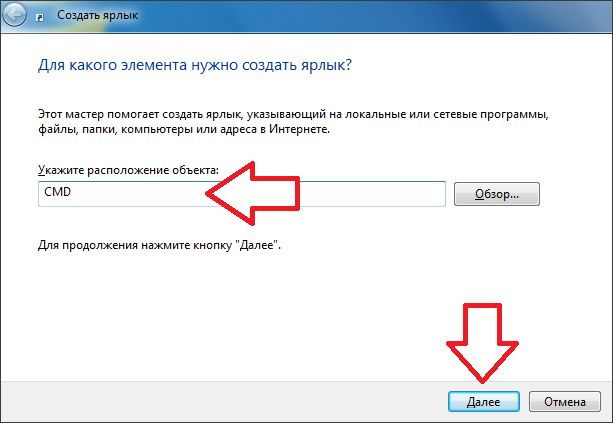
Następnie wprowadź nazwę skrótu i ponownie kliknij przycisk "Zakończ".

Po tych czynnościach na pulpicie pojawi się skrót otwierający wiersz polecenia. Za pomocą tego skrótu można otworzyć wiersz poleceń, tak jak wszystkie inne programy.
Jeśli to konieczne, możesz określić kombinację klawiszy skrótów, po kliknięciu program otworzy się automatycznie. Aby to zrobić, otwórz właściwości skrótu linii komend i umieść kursor w polu naprzeciwko pozycji "Szybkie połączenie".

Następnie kliknij dowolny przycisk. Na przykład kliknij przycisk z angielskim bukiem "C".

W wyniku tego skrót zostanie przypisany do kombinacji klawiszy Ctrl + Alt + C. Aby zapisać zmiany, zamknij okno z właściwościami skrótu, po prostu naciskając przycisk "Ok". Teraz, gdy używana jest kombinacja Ctrl + Alt + C, wiersz poleceń systemu Windows 7 otworzy się automatycznie.
Linia poleceń to specjalny program, który pozwala kontrolować system operacyjny za pomocą poleceń tekstowych wprowadzonych w oknie aplikacji. Jego interfejs jest całkowicie oparty na tekście, w przeciwieństwie do zwykłego typu systemu operacyjnego.
Wykonywanie czynności za pomocą wyrażeń tekstowych nie jest oczywiście tak wygodne, jak klikanie ikon na ekranie, wybieranie pozycji menu, otwieranie okien programów. Ale czasami wystarczy otworzyć wiersz poleceń, na przykład, jeśli występują problemy w systemie, praca z konfigurowaniem sieci i sprzętu, nawiązywanie połączeń aplikacje systemowe. Oto kilka przykładów jego użycia:
- Komenda systeminfo umożliwia zbieranie informacji o systemie, w tym zainstalowanych aktualizacji i informacji o sieci. Interfejs graficzny nie zapewnia takich danych.
- chkdsk - sprawdź dysk pod kątem błędów przy tworzeniu raportu.
- sfc / scannow - pomocny zespół uruchom skanowanie i napraw uszkodzone pliki.
- ipconfig - umożliwia znalezienie adresu IP komputera w ułamku sekundy.
- ping - sprawdź działanie sieci w przypadku problemów z routerem.
- help - wiersz poleceń wyświetli listę możliwych poleceń z krótką informacją na ich temat.
To tylko kilka przykładów użytecznych zastosowań tej aplikacji. Ponadto za pomocą okna programu można z powodzeniem pracować na komputerze bez konieczności korzystania z myszy.
Sposoby włączenia
Istnieje kilka opcji otwarcia wiersza polecenia systemu Windows:
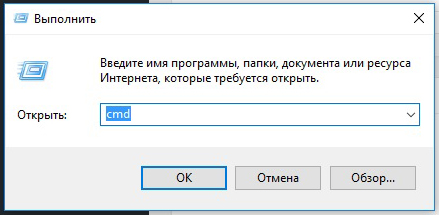
W wersji powyżej Windows 8, aby zastosować tę metodę, należy kliknąć ikonę szkła powiększającego obok nazwy użytkownika.
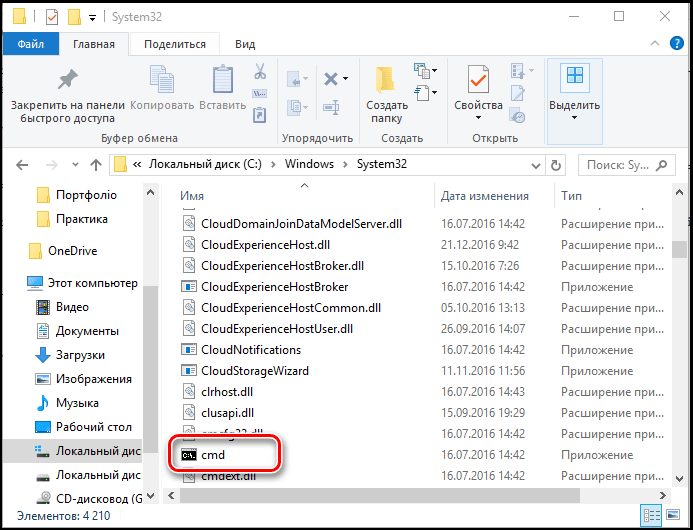
Również do szybkiego uruchamiania, możesz utworzyć skrót na pulpicie i klawiszy skrótu. Możesz utworzyć skrót podobny do tego:
- W oknie Eksploratora znajdź folder "Windows \\ System32", kliknij go prawym przyciskiem myszy w pliku cmd.exe, a następnie "Utwórz skrót" i wybierz jego nazwę.
- Kliknij prawym przyciskiem myszy puste miejsce na ekranie, w menu kontekstowym znajdź "Utwórz skrót". W wyświetlonym polu wpisz C: \\ Windows \\ System32 \\ cmd.exe. Następnie wybierz nazwę i kliknij OK.
Teraz możesz przypisać skróty klawiszowe. Zadzwoń menu kontekstowe utworzony skrót, kliknij kartę "Właściwości" "Etykieta" w "Szybkie połączenie" wprowadź żądaną kombinację.
Zwróć uwagę, że po uruchomieniu przy użyciu skrótu, okna wyszukiwania i eksploratora, wiersz poleceń jest uruchamiany z folderu System32 i przy użyciu pozycji "Uruchom" w menu "Start" z folderu Użytkownicy na twoim komputerze.
Odkrycie z rozszerzonymi uprawnieniami
Wśród rozważanych sposobów niektóre pozwalają włączyć wiersz poleceń jako administrator. Faktem jest, że nawet jeśli używasz konta Administrator w bieżącej pracy, nie masz pełne prawa zarządzać systemem. Ma to na celu zwiększenie niezawodności i zmniejszenie ryzyka uszkodzenia ze strony złośliwego oprogramowania.
Uruchamianie jako administrator to inna koncepcja niż konto administratora. Oznacza to wzrost poziomu uprawnień, program otrzymuje najwyższy dostęp do zmiany systemu. Dzięki temu w aplikacji będzie dostępnych więcej funkcji (w naszym przypadku w wierszu poleceń). Przy zwykłym otwarciu są po prostu zablokowane. Na przykład, jeśli chcesz wyłączyć kontrolę konta przez cmd.exe, w trybie normalnym będzie niedostępny, tylko w imieniu administratora.
Tak więc linia poleceń jest rodzajem uniwersalnego narzędzia do zarządzania systemem Windows, które pozwala wykonywać różne zadania bez przełączania się między wieloma oknami, menu, programami. Wszystkie polecenia są wysyłane w oknie ustawiania tekstu, możesz szybko zmieniać ustawienia sieciowe, ustawienia zabezpieczeń, sprawdzać lub formatować dyski i wykonywać wiele innych funkcji w kilka sekund.
Czas czytania: 4 minuty Obrazy: 6
Pracując na komputerze z systemem operacyjnym Windows, często trzeba z nim pracować wiersz poleceń. Praca w nim odbywa się w trybie tekstowym, czyli musisz ręcznie wpisywać polecenia bez użycia interfejsu graficznego, ale czasami jest to znacznie szybsze i łatwiejsze.
Co to jest wiersz polecenia systemu Windows?
Windows Command Prompt - Jest to specjalny interfejs użytkownika z komputerem. W wierszu poleceń polecenia są wprowadzane za pomocą klawiatury za pomocą łańcuchów tekstowych. Linia poleceń towarzyszy systemom operacyjnym od samego początku, od czasu terminali komputerowych, które w ogóle nie wyświetlały, informacje były wyprowadzane na drukowanej taśmie. Wygląd monitorów przekształcił linię poleceń w to, co teraz widzimy. W wierszu poleceń wszystkie wprowadzone polecenia i ich wyniki są wyświetlane na ekranie komputera.
Jak zadzwonić do linii poleceń
Wiersz poleceń - ta aplikacja cmd.exe, specjalny interpreter poleceń systemowych i można go uruchomić na kilka sposobów:
- Uruchom → Uruchom → cmd.exe (wprowadź nazwę programu cmd.exe)
- Start → Wszystkie programy → Akcesoria → Linia poleceń.
- Aby wywołać linię poleceń w działaniu systemy Windows Istnieje specjalna kombinacja klawiszy skrótu. Naciśnij klawisz Win + R - otwiera się okno, w którym należy wpisać polecenie "cmd" i nacisnąć "OK".
- Jeśli używasz menedżera plików, na przykład Total Commander, możesz użyć ciągu tekstowego do uruchomienia plików.
Linia poleceń w linii poleceń jest duża. Jeśli chcesz opanować je wszystkie, musisz użyć specjalnego katalogu. Tutaj chciałbym wymienić kilka szczególnie często używanych poleceń.
Jak zmienić katalog
Aby zmienić katalog, musisz zastosować polecenie CD. Na przykład, jeśli potrzebujesz uruchomić program file.exe, który znajduje się w katalogu C: \\ Program Files \\ MyFile, uruchom komendę CD C: \\ Program Files \\ MyFile, a następnie wpisz plik.exe. Możesz kolejno zmieniać katalogi, wpisując najpierw CD c: \\ Program Files, a następnie CD MyFile.

Jak wyświetlić zawartość katalogu
Aby wyświetlić zawartość katalogu, musisz wpisać polecenie DIR. Jeśli chcesz wyświetlić zawartość w pliku. Aby to zrobić, użyj znaku kontrolnego "\u003e" i nazwy pliku tekstowego, na przykład DIR\u003e report.txt.

Historie zespołu
Możesz użyć klawiszy strzałek, strzałek w górę iw dół, aby powtórzyć lub wyświetlić poprzednie polecenia. Aby od razu zobaczyć wszystkie wprowadzone polecenia, musisz użyć polecenia DOSKEY.

Ścieżka do pliku lub folderu
Inną interesującą funkcją linii poleceń jest możliwość uzyskania pełnej ścieżki do pliku lub folderu. Aby to zrobić, po prostu nie przeciągaj zbyt długo i nie myl się, po prostu przeciągnij folder lub plik do okna poleceń. W rezultacie wyświetlona zostanie pełna ścieżka do folderu lub pliku.

Wykonaj wiele poleceń naraz
Być może już wiesz o możliwości jednoczesnego uruchamiania kilku poleceń, łącząc je z podwójnym znakiem ampersand. Możesz to zrobić w dowolnym zespole i możesz połączyć dowolną liczbę poleceń. Na przykład, wpisując dwa polecenia ipconfig && netstat, zobaczysz wynik wykonania tych dwóch poleceń naraz.

Zalety linii poleceń
- Najpierw, przez cmd jest możliwe tworzenie skryptów automatyzacji i pliki wsadowetj. wykonywanie jednego lub więcej poleceń bez interwencji użytkownika.
- Drugi to zarządzanie danymi i plikami. Korzyści cmd stają się oczywiste, gdy wymagane jest wykonywanie podobnych operacji na zestawie obiektów.
- Po trzecie, administrowanie komputerem. Szybkie uzyskanie aktualnych informacji skraca czas diagnostyki komputerowej.
- Po czwarte, administracja sieci. Wiele poleceń administracyjnych sieci nie ma odpowiedników graficznych (na przykład polecenia ping, Ścieżka, tracert).

















